Microsoft Entra Bağlan Sync: Yanlışlıkla silmeleri önleme
Bu konuda, Microsoft Entra Bağlan'daki yanlışlıkla silmeleri önleme (yanlışlıkla silmeleri önleme) özelliği açıklanmaktadır.
Microsoft Entra Connect yüklenirken yanlışlıkla silmeleri engelle seçeneği varsayılan olarak etkinleştirilir ve 500'den fazla silme işleminin dışarı aktarılmasına izin vermeyecek şekilde yapılandırılır. Bu özellik, birçok kullanıcıyı ve nesneyi etkileyebilecek yanlışlıkla gerçekleştirilen yapılandırma değişikliklerinden ve şirket içi dizin değişikliklerinden koruma sağlamak için tasarlanmıştır.
Yanlışlıkla silmeleri önleme nedir?
Çok sayıda silme işlemini içeren yaygın senaryolar şunlardır:
- Bir OU veya etki alanının tamamının seçilmemiş olduğu filtrelemede yapılan değişiklikler.
- Bir kuruluş birimi içindeki tüm nesnelerin silinmesi.
- Bir kuruluş biriminin yeniden adlandırılması nedeniyle içindeki tüm nesnelerin eşitleme kapsamı dışında olarak değerlendirilmesi.
500 nesnenin varsayılan değeri, Microsoft Entra Bağlan ile yüklenen AD Eşitleme modülünün bir parçası olan kullanılarak PowerShell Enable-ADSyncExportDeletionThresholdile değiştirilebilir. Bu değeri kuruluşunuzun boyutuna uyacak şekilde yapılandırmanız gerekir. Eşitleme zamanlayıcısı 30 dakikada bir çalıştığından, değer 30 dakika içinde görülen silme sayısıdır.
Microsoft Entra Id'ye dışarı aktarılamayacak kadar çok sayıda silme işlemi hazırlandıysa dışarı aktarma durdurulur ve şuna benzer bir e-posta alırsınız:
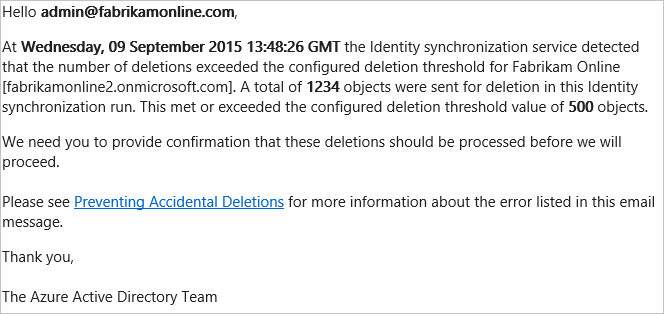
Merhaba (teknik kişi). Kimlik eşitleme hizmeti (şu anda) silme sayısının (kuruluş adı) için yapılandırılmış silme eşiğini aştığını algıladı. Bu Kimlik eşitleme çalıştırmasında silinmek üzere toplam (sayı) nesne gönderildi. Bu, (sayı) nesnelerinin yapılandırılmış silme eşiği değerini karşıladı veya aştı. Devam etmeden önce bu silme işlemlerinin işlenmesi gerektiğini onaylamanız gerekiyor. Bu e-posta iletisinde listelenen hata hakkında daha fazla bilgi için lütfen yanlışlıkla silmeleri önleme bölümüne bakın.
Dışarı Aktarma profili için Eşitleme Hizmeti Yöneticisi kullanıcı arabirimine baktığınızda da durumu stopped-deletion-threshold-exceeded görebilirsiniz.

Bu beklenmeyen bir durumsa araştırın ve düzeltici eylemler gerçekleştirin. Silinmek üzere olan nesneleri görmek için aşağıdakileri yapın:
- Başlat Menüsünden Eşitleme Hizmeti'ni başlatın.
- Bağlayıcılar’a gidin.
- Microsoft Entra Id türündeki Bağlan veya seçin.
- Sağdaki Eylemler’in altında Bağlayıcı Alanında Ara’yı seçin.
- Kapsam'ın altındaki açılır pencerede Bağlantısı Kesilen Süre'yi seçin ve geçmişteki bir zamanı seçin. Ara'ya tıklayın. Bu sayfada silinmek üzere olan tüm nesneler gösterilir. Öğelere tıklayarak nesne hakkında ek bilgi edinebilirsiniz. Kılavuzda görünür olacak ek öznitelikler eklemek için Sütun Ayarı'na da tıklayabilirsiniz.
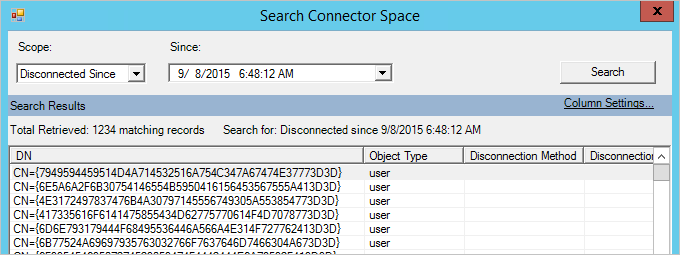
[! NOT] Tüm silmelerin istendiğinden emin değilseniz ve daha güvenli bir yola gitmek istiyorsanız. Eşiği devre dışı bırakmak yerine yeni bir eşik ayarlamak için PowerShell cmdlet'ini Enable-ADSyncExportDeletionThreshold kullanabilirsiniz ve bu da istenmeyen silme işlemlerine izin verebilir.
Tüm silme işlemleri isteniyorsa
Tüm silme işlemlerinin gerçekleştirilmesini istiyorsanız aşağıdakileri yapın:
- Geçerli silme eşiğini almak için PowerShell cmdlet'ini
Get-ADSyncExportDeletionThresholdçalıştırın. Varsayılan değer 500'dür. - Bu korumayı geçici olarak devre dışı bırakmak ve bu silme işlemlerinin işlenmesine izin vermek için şu PowerShell cmdlet’ini çalıştırın:
Disable-ADSyncExportDeletionThreshold. - Microsoft Entra Bağlan veya hala seçili durumdayken Çalıştır eylemini seçin ve Dışarı Aktar'ı seçin.
- Korumayı yeniden etkinleştirmek için şu PowerShell cmdlet’ini çalıştırın:
Enable-ADSyncExportDeletionThreshold -DeletionThreshold 500. 500 değerini geçerli silme eşiğini alırken tespit ettiğiniz değerle değiştirin.
Sonraki adımlar
Genel bakış konuları